Modos de mesclagem são uma ferramenta poderosa no Procreate, que permite combinar cores de maneira criativa e transformar grandiosamente a aparência da sua arte digital. Na última parte deste tutorial sobre modos de mesclagem, você entenderá como utilizar a manipulação de cores de forma eficaz. Seu objetivo deve ser explorar os diferentes efeitos desses modos de forma lúdica, para obter o máximo de suas obras de arte. Então, vamos mergulhar no mundo da diferenciação de cores e aproveitar o potencial dos modos de mesclagem.
Principais descobertas
- O modo de mesclagem “Diferença” subtrai valores de pixels entre si, o que muitas vezes resulta em resultados de cor surpreendentes quando várias camadas de cor são combinadas.
- No modo de mesclagem “Cor”, o matiz da camada superior é mantido, enquanto a luminosidade e a saturação são herdadas da camada inferior.
- Com espírito experimental, você pode alcançar os efeitos de cor desejados que enriquecerão sua obra de arte.
Instruções passo a passo
Sentindo o modo de mesclagem “Diferença”
Comece criando uma camada inferior totalmente branca. Ao usar o modo de mesclagem “Diferença”, você poderá observar como os efeitos mudam quando os valores de pixels são subtraídos. Em um fundo branco, esse modo fará com que as cores da imagem inferior apareçam invertidas.
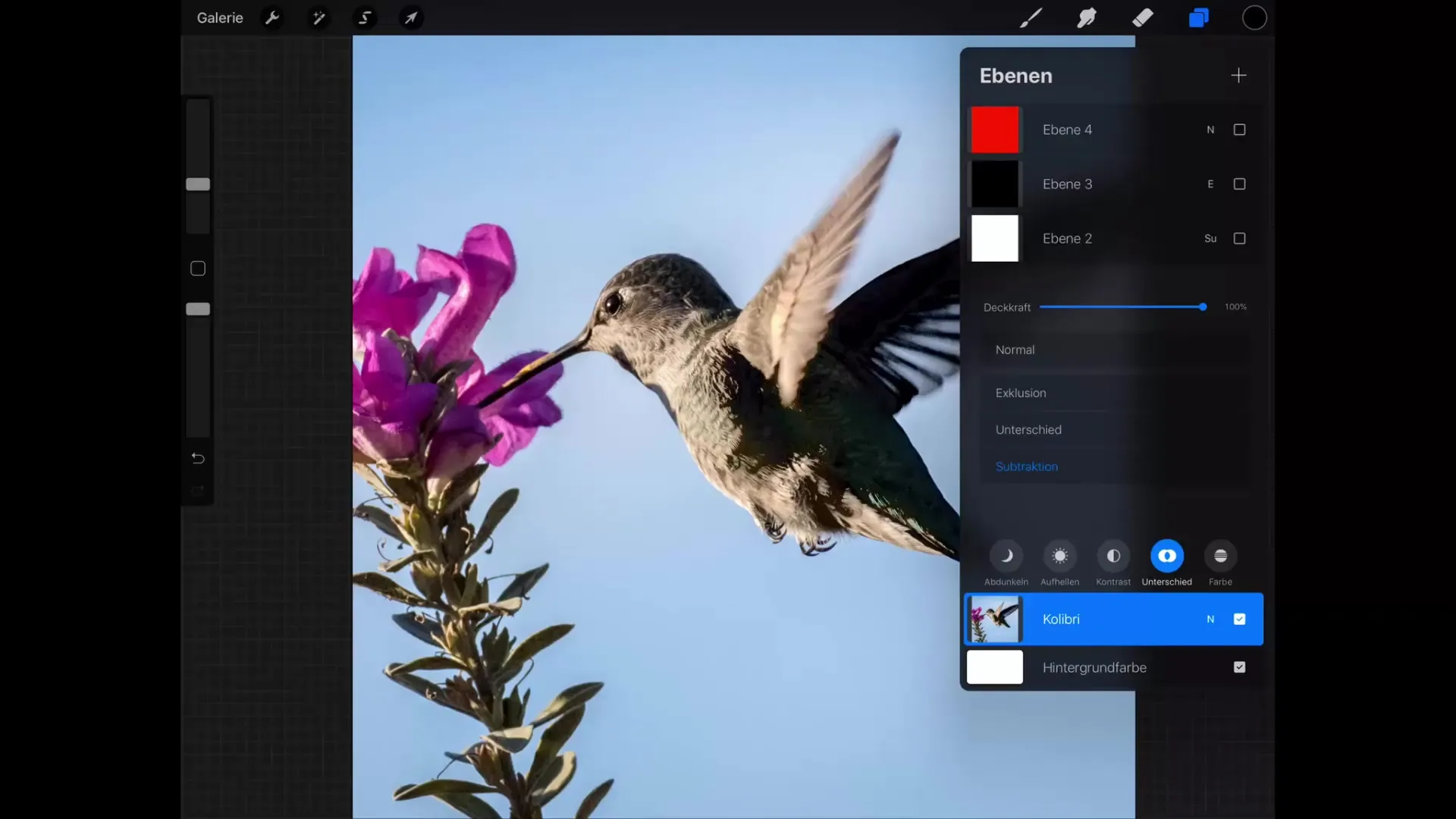
Quando você muda o modo de mesclagem para “Subtração”, verá que quase não há mudança, pois os dados de pixels brancos são subtraídos dos valores inferiores, resultando em quase nenhum efeito visual.
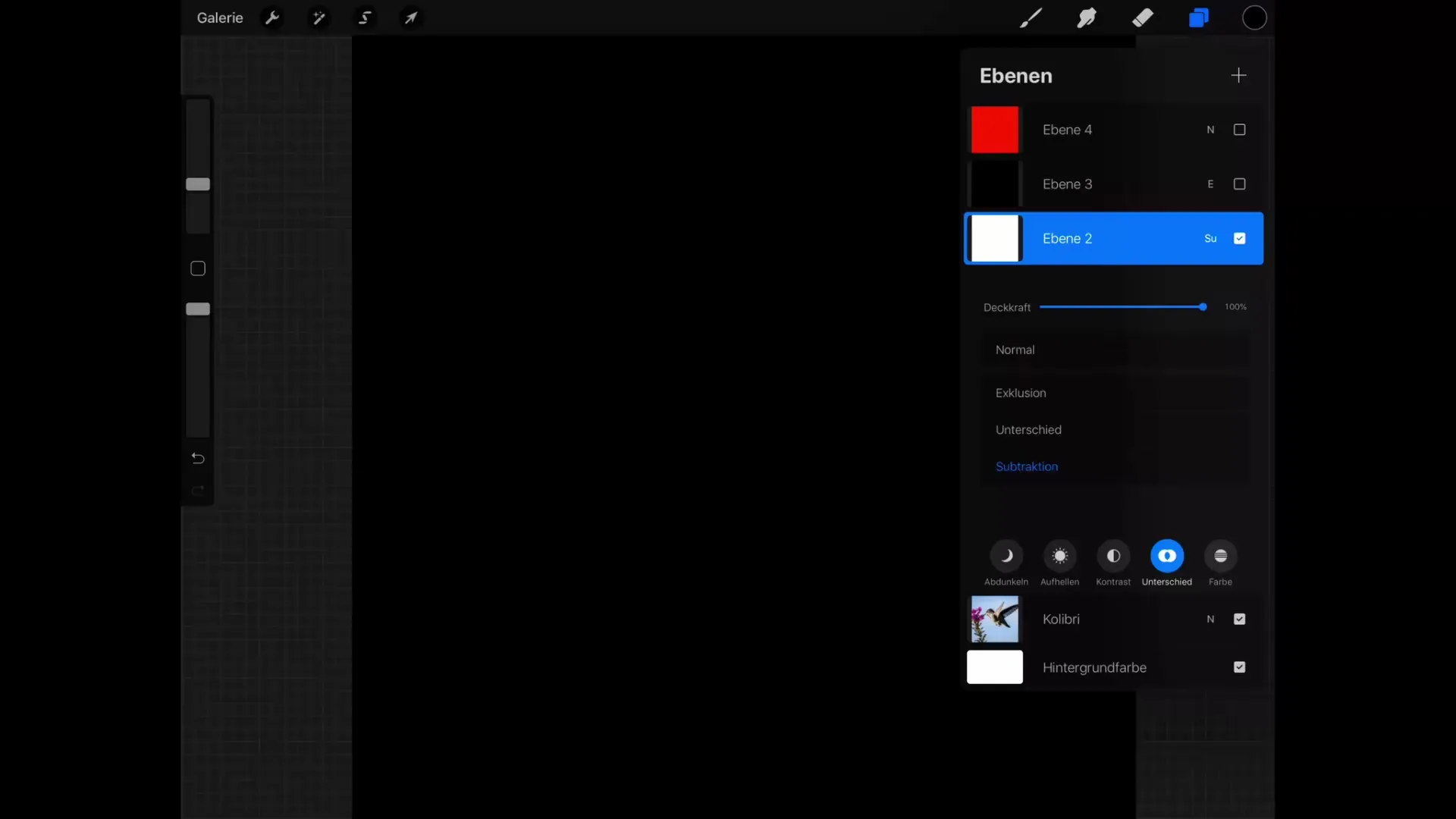
Agora teste os resultados com uma camada totalmente vermelha. Aqui, “Diferença” mais uma vez se mostra como um efeito impressionante, que acentua os valores vermelhos e contrasta fortemente as cores de forma geral.
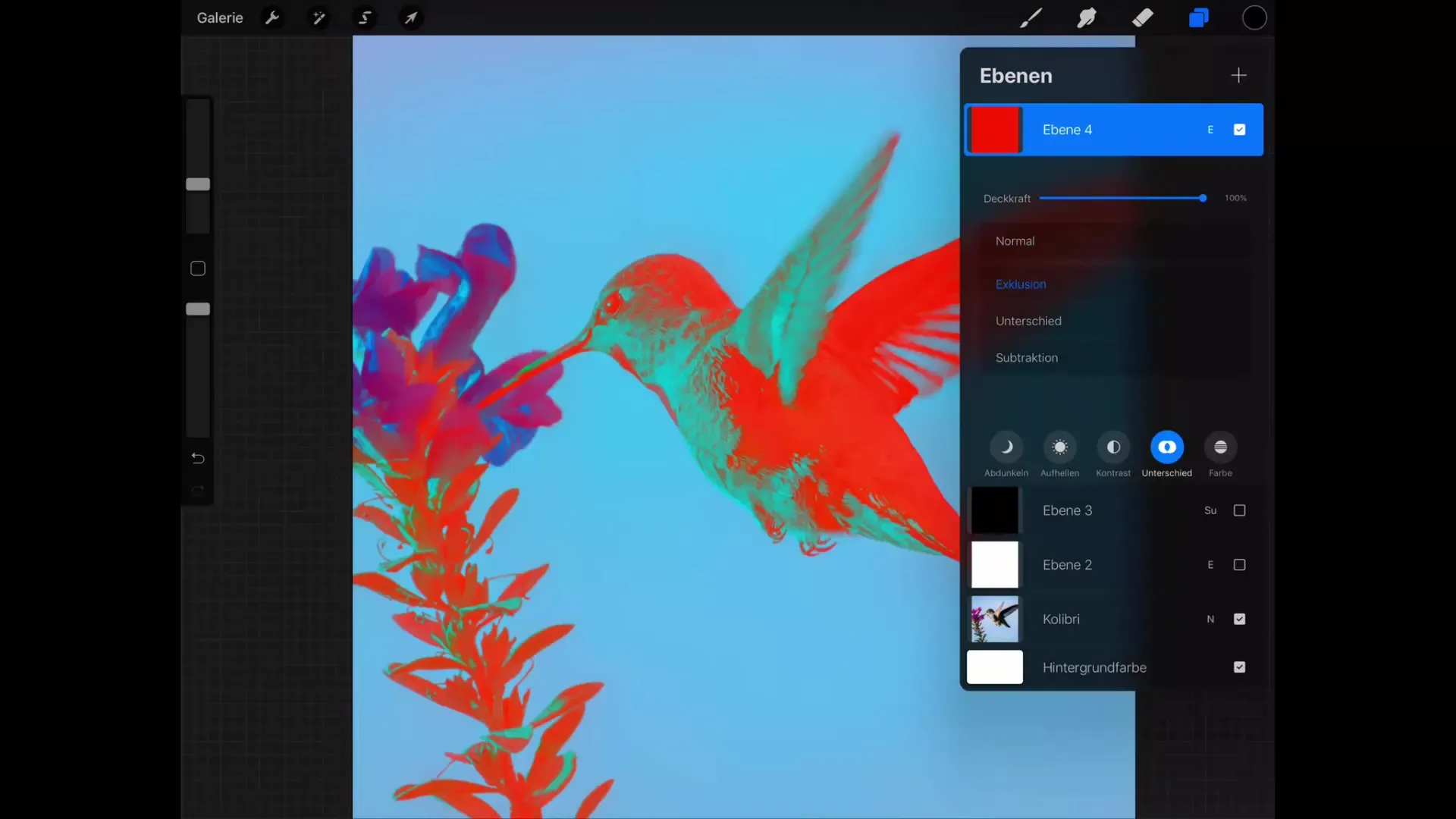
O próximo passo é testar novamente o modo de mesclagem “Diferença” e observar o efeito sutil da camada vermelha. Os tons de vermelho são especialmente destacados nas camadas inferiores, enquanto você nota que com “Subtração” o vermelho não é mais visível.
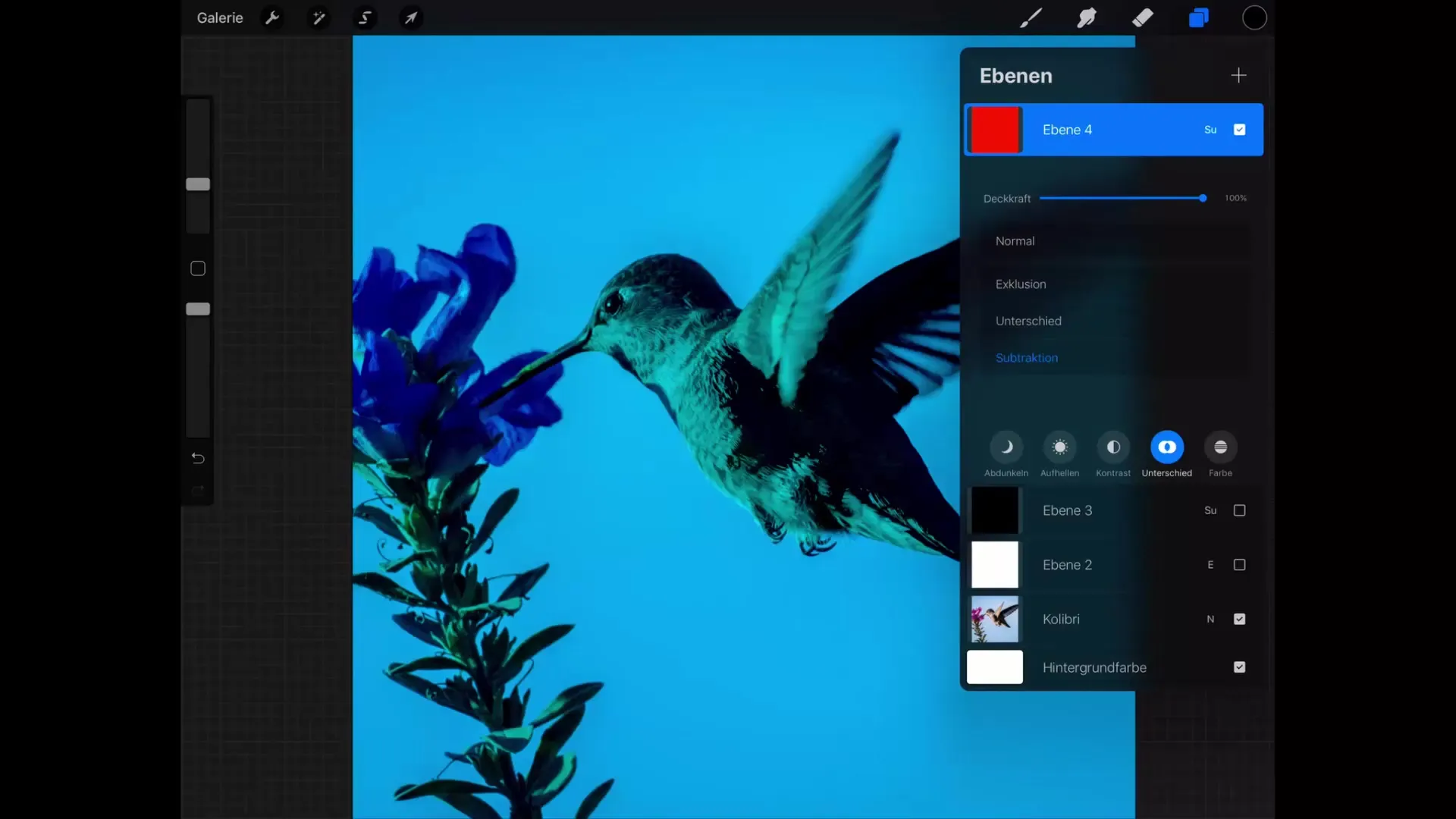
Trabalhando com luminosidade, saturação e cor
O modo de mesclagem “Cor” é especialmente útil quando você deseja combinar o matiz da camada superior com a imagem inferior, enquanto a luminosidade e a saturação são herdadas da imagem inferior. Para experimentar os efeitos, primeiro escolha o matiz.
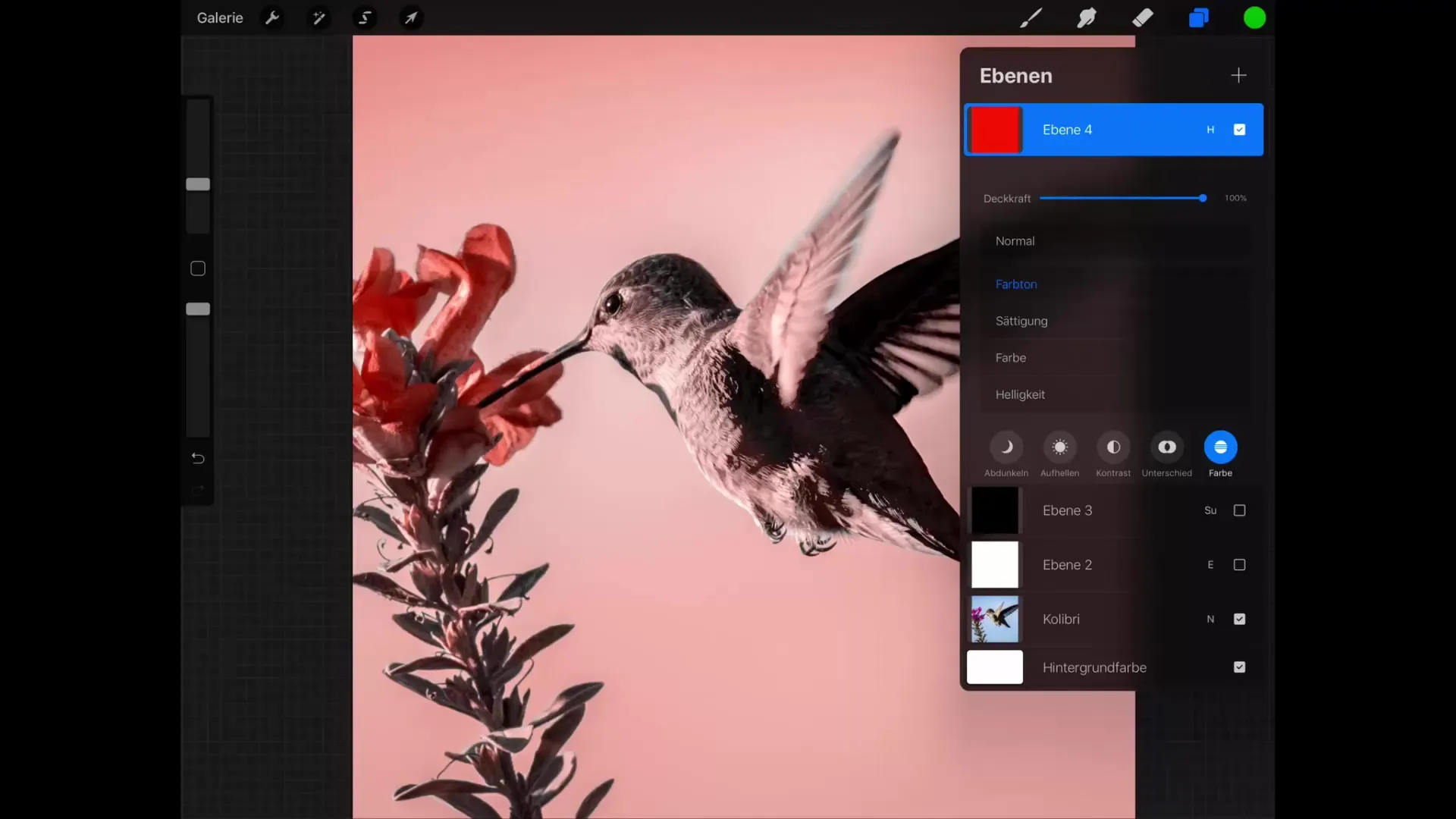
Ao ajustar a saturação, o efeito da cor se torna mais intenso ou reduzido, dependendo da configuração que você fizer. Observe como a imagem muda enquanto você experimenta com a saturação.
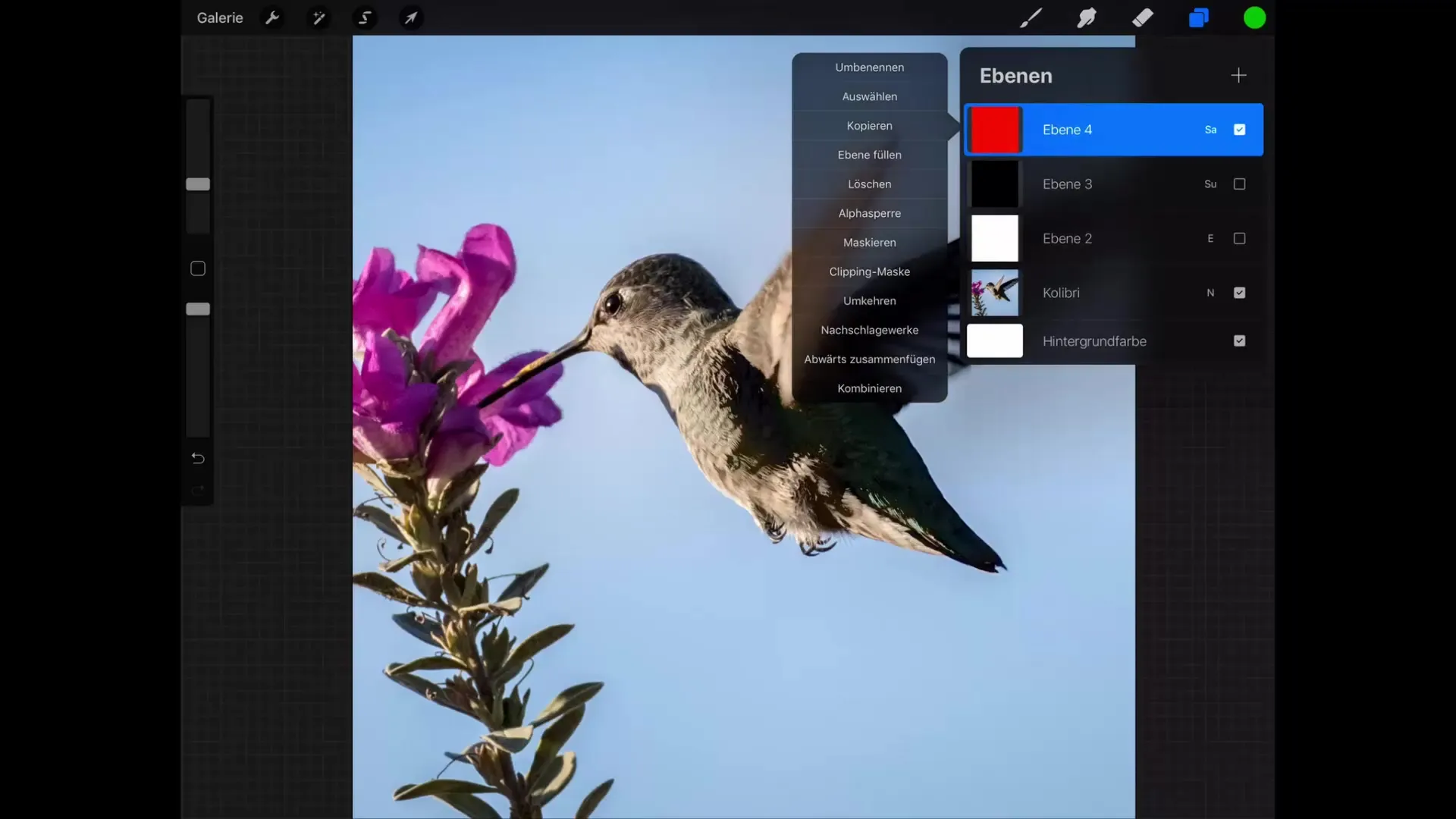
Verifique como a luminosidade, em conjunto com a cor superior de mesclagem, torna a imagem mais escura ou mais clara. Com cores escuras, você usa a luminosidade de forma estratégica para criar efeitos dramáticos. Lembre-se de que a luminosidade é herdada da camada mesclante.
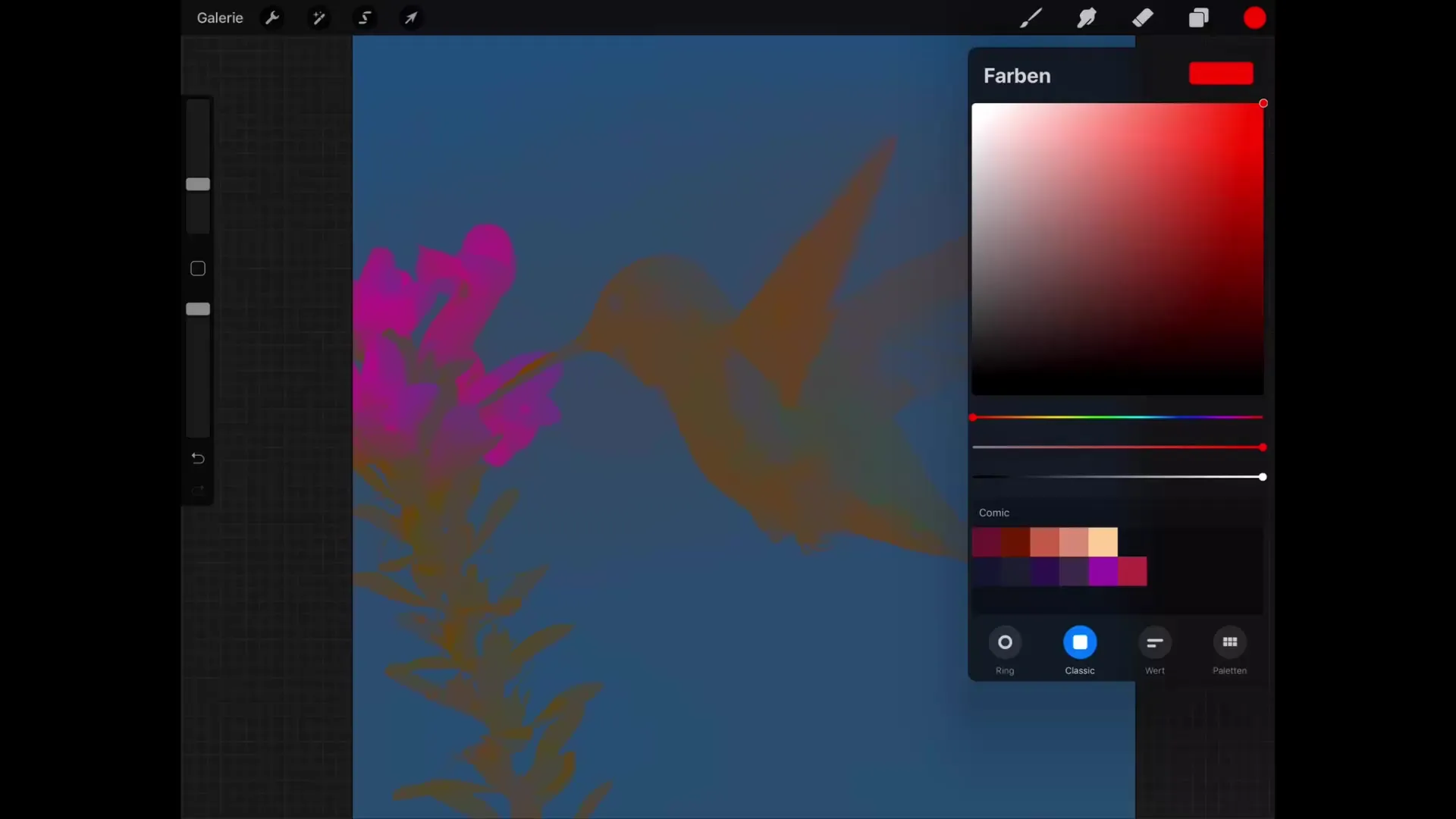
Ao se aprofundar em cada modo, você notará como “Cor” é uma combinação de matiz e saturação. Isso facilita a obtenção de diversos efeitos artísticos em seus desenhos.
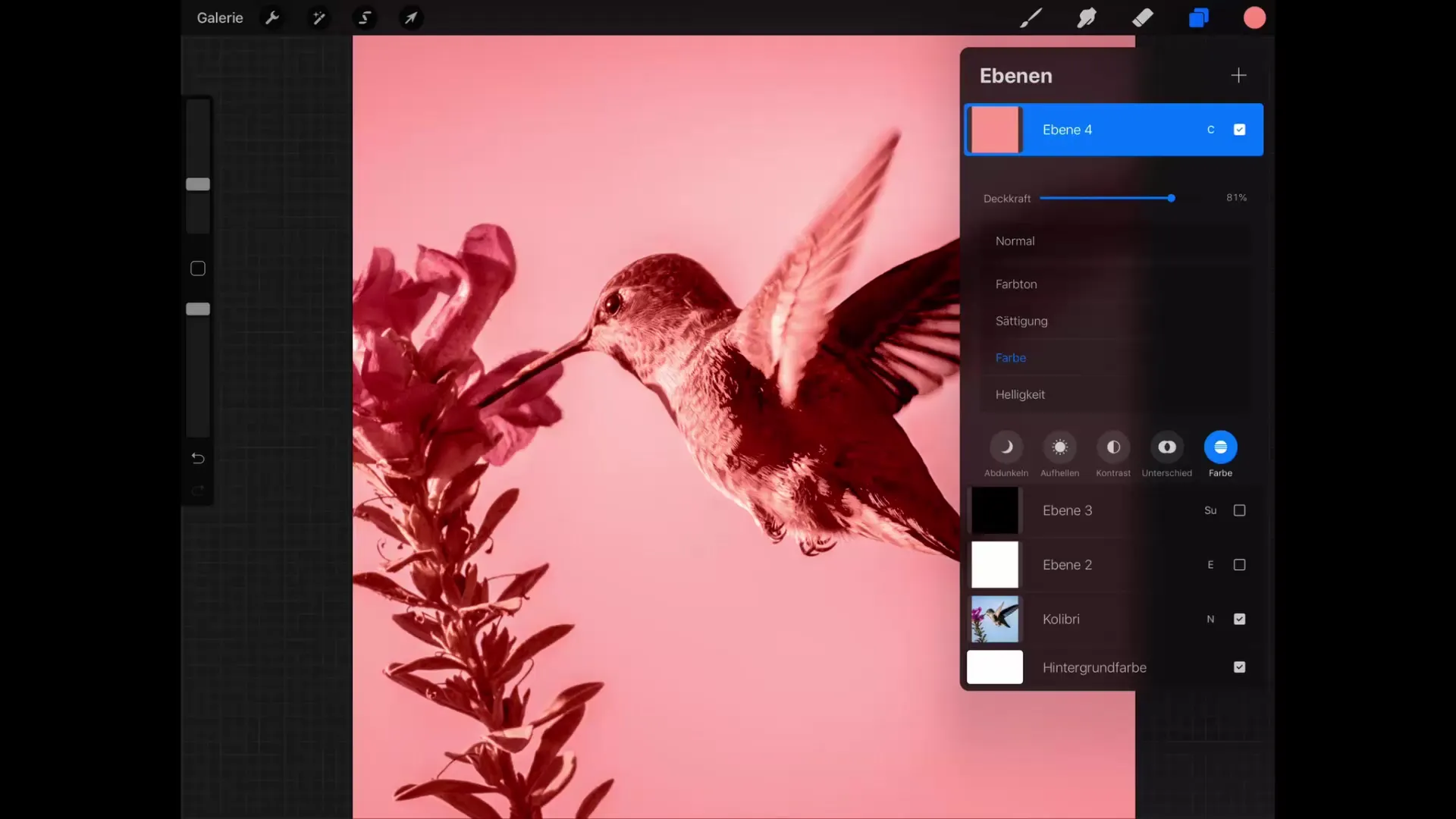
Resumo – Domine a manipulação de cores com modos de mesclagem no Procreate
No total, você aprendeu como realizar diferentes manipulações de coresatravés dos vários modos de mesclagem no Procreate. O modo de mesclagem “Diferença” proporciona uma inversão de cores interessante, enquanto o modo de mesclagem “Cor” herda a luminosidade e a saturação da camada inferior. Com um espírito experimental, o Procreate oferece a você a capacidade de transformar suas ideias criativas de forma impactante.
Perguntas Frequentes
Como funciona exatamente o modo de mesclagem “Diferença”?O modo de mesclagem “Diferença” subtrai os valores de pixels entre si, resultando em cores invertidas.
Posso ajustar os modos de mesclagem no Procreate depois?Sim, você pode ajustar os modos de mesclagem a qualquer momento para obter diferentes efeitos.
O que fazem os modos de mesclagem “Luminosidade” e “Saturação”?No modo “Luminosidade”, a luminosidade da camada superior é mantida, enquanto os outros valores são herdados da camada inferior.
Como posso otimizar minhas paletas de cores no Procreate?Use os modos de mesclagem para aprimorar a textura das suas cores e utilize-os ativamente ao selecionar sua paleta de cores.


